Rumah >tutorial komputer >Penyelesaian masalah >Cara menangani gesaan pusat keselamatan yang muncul apabila Win11 dihidupkan
Cara menangani gesaan pusat keselamatan yang muncul apabila Win11 dihidupkan
- 王林ke hadapan
- 2024-01-14 23:21:161720semak imbas
Sesetengah pengguna mendapati bahawa komputer akan sentiasa memaparkan Pusat Keselamatan apabila boot Win11 Jadi apa yang perlu saya lakukan jika Pusat Keselamatan dipaparkan apabila Win11 dibutkan Pusat dipaparkan pada penyelesaian Win11 Central, rakan-rakan yang memerlukan boleh datang dan melihat.
1 Tekan kekunci pintasan "win+R" untuk mula berjalan. Masukkan "services.msc" dan tekan Enter untuk membuka.
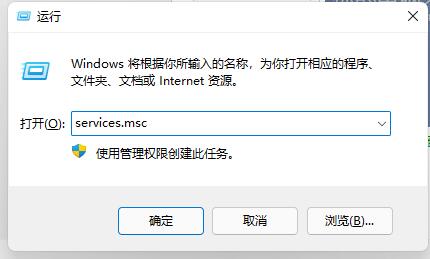
2 Selepas memasuki antara muka perkhidmatan, cari "Pusat Keselamatan" dalam senarai di sebelah kanan dan klik dua kali untuk membukanya.
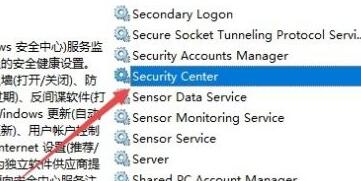
3 Akhir sekali, dalam tetingkap yang terbuka, tetapkan "Jenis permulaan" kepada "Automatik", klik OK untuk menyimpan, dan kemudian mulakan semula komputer.
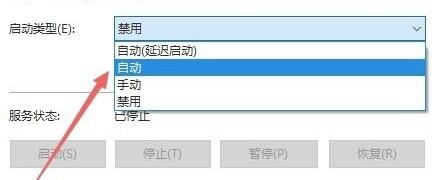
Atas ialah kandungan terperinci Cara menangani gesaan pusat keselamatan yang muncul apabila Win11 dihidupkan. Untuk maklumat lanjut, sila ikut artikel berkaitan lain di laman web China PHP!
Artikel berkaitan
Lihat lagi- Bagaimana untuk menyelesaikan ralat fatal win11steam
- Bagaimana untuk menyelesaikan masalah yang pemasangan Win11 memerlukan TPM2.0
- Langkah mudah dan berkesan untuk menyelesaikan ralat 0x80070057
- Betulkan Ralat 0x80070057: Selesaikan Masalah Komputer dengan Cepat
- panduan win11 untuk memasang aplikasi android

